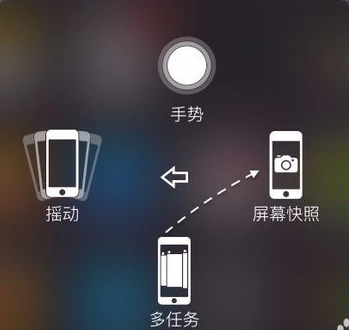苹果手机怎么截图手机屏幕
时间:2017-02-13 17:09
小编:400下载站
方法一
1.同时按下Home键和锁屏键,会听到”咔嚓“一声,与拍照的声音一样,当然如果你开启了静音就不会有声音了,听到声音就代表截屏成功了。
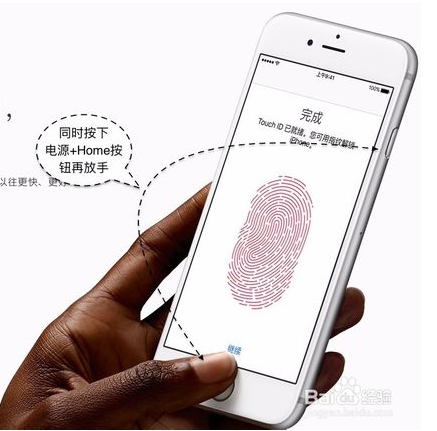
2.在iPhone上的【照片】APP中就可以看到刚才截的图了,在【相簿】中有一个【屏幕快照】,存储的都是截图,这样查找起来比较方便。
方法二
除了上面说到的通过二个物理按钮截图以外,还可以利用系统提供的辅助功能来截图。首先请打开 iPhone 主屏上的【设置】应用,接下来请在设置列表里,点击【通用】一栏,随后在通用列表中,点击【辅助功能】一栏选项,接着请在辅助功列表中,找到 AssisTiveTouch 一栏,接下来会看到屏幕上会出现一个小白点。
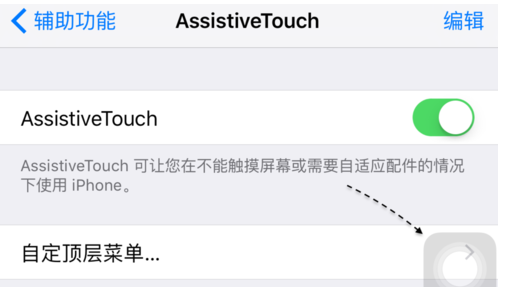
当打开了这个虚拟按钮小白点以后,想要截屏的时候,请点击它,然后再点击【设备】图标。接着请继续点击【更多】选项图标,随后会看到有一个【屏幕快照】按钮,也就是截屏功能,点击就可以对当前屏幕上内容进行截图了。同样地,此时手机会发出照相的声音,并且伴随着白闪一下,表示截图成功,之后可以同样在照片应用中查看。